10 Cara Logout Akun Google di HP, PC, Laptop
Gmail merupakan salah satu layanan email yang dimiliki oleh Google. Gmail pertama kali rilis untuk publik pada 7 Februari 2007. Pada tahun 2018, financesonline.com menginformasikan bahwa pengguna Gmail mencapai 1.5 milyar, Minggu (7/2/2021). Hal ini memang tidak mengherankan, mengingat integrasi yang baik dari Google memudahkan pengguna untuk menggunakan semua produk Google hanya dengan satu akun.
Pada perangkat Android, Google mengharuskan pengguna untuk mendaftar Gmail agar dapat mengakses semua produk Google seperti Google Play Store, Google Drive, YouTube, Google Docs, Google Meet, dan lain sebagainya. Meskipun demikian tidak sedikit pengguna yang belum mengetahui cara keluar akun Gmail. Melalui artikel ini, penulis akan menjelaskan bagaimana cara keluar akun Google pada semua perangkat yang Anda gunakan. Untuk itu, simak ulasan lengkapnya berikut ini.
Lihat Juga : 8 Cara Mengatasi Gmail Tidak Bisa Dibuka
Cara logout akun Google
Setiap pengguna pasti memiliki alasan kenapa harus keluar akun Google. Mungkin saja karena saat ini Anda tidak membutuhkan, ingin menjual ponsel, atau karena ponsel hilang dan ingin menghapusnya dari jarak jauh. Namun perlu diperhatikan bahwa keluar akun Google akan membuat Anda tidak maksimal dalam mengakses semua produk Google, terutama pada perangkat Android. Dan untuk melakukannya, Anda bisa ikuti petunjuk di bawah ini sesuai dengan perangkat yang Anda gunakan.
1. Cara logout akun Google di laptop (web)
Keluar akun Google di browser Laptop/ Komputer cukup mudah untuk Anda lakukan. Tidak hanya keluar akun Google pada satu perangkat saja, Anda juga bisa keluar akun Google pada semua perangkat yang sedang terhubung, entah itu pada ponsel Android, Smartwatch, Aplikasi, dan lain sebagainya. Untuk melakukannya, Anda bisa ikuti beberapa metodenya berikut ini.
Keluar akun Gmail

- Pertama, buka situs Gmail melalui browser komputer yang Anda miliki.
- Klik ikon foto yang ada di bagian kanan atas.
- Klik Logout atau Keluar.
- Selesai.
Dengan melakukan beberapa langkah di atas, Anda telah berhasil keluar akun Google. Jika ingin login kembali, buka Gmail dan login menggunakan email dan password yang Anda miliki.
Hapus perangkat terhubung
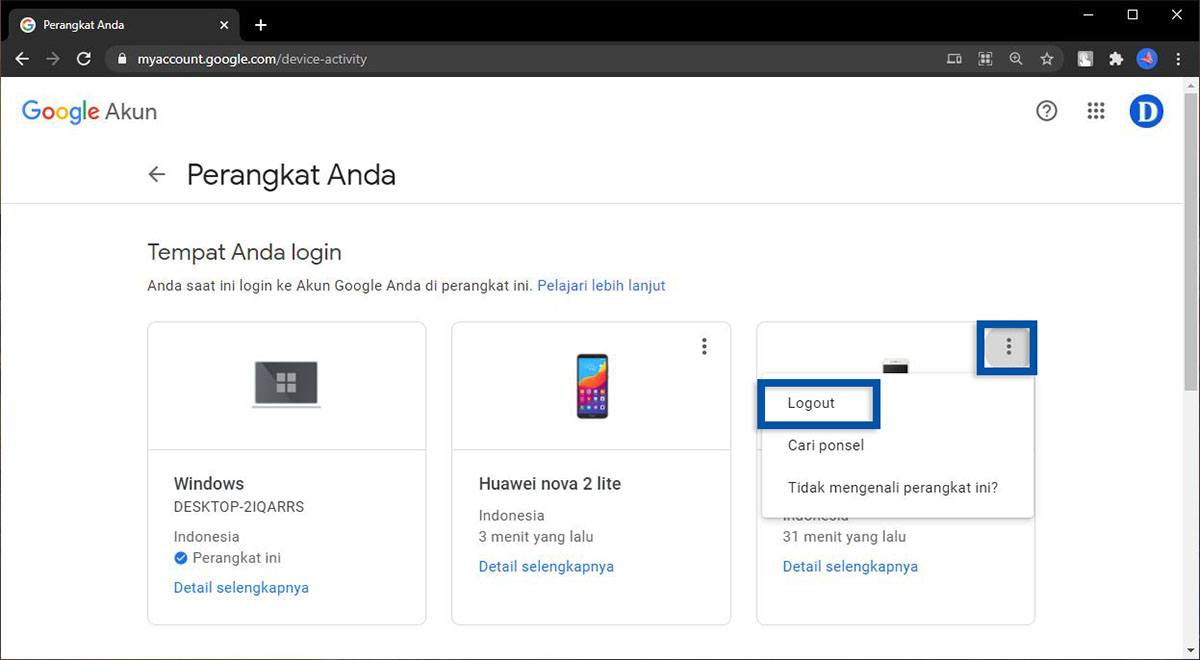
- Pertama, Anda akses halaman perangkat melalui myaccount.google.com/device-activity.
- Jika Anda belum login akun Google, maka Anda bisa login terlebih dahulu.
- Selanjutnya, pilih perangkat yang Anda inginkan.
- Klik ikon tiga titik pada pilihan perangkat Anda.
- Klik Logout untuk keluar.
- Muncul notifikasi “Tindakan ini akan menghapus akses ke Akun Google Anda dari perangkat”. Konfirmasi dengan Logout.
- Selesai.
Dengan menghapus perangkat, maka perangkat tidak terhubung lagi dengan akun Google. Artinya jika Anda ingin menggunakan produk Google, maka Anda harus login lagi melalui perangkat yang Anda gunakan. Cara ini tidak menghapus akun Google, melainkan hanya mengeluarkan akun Google dari perangkat. Jadi Anda tidak perlu khawatir dengan akun Google yang Anda miliki.
Lihat Juga : 10 Cara Logout Akun WhatsApp
2. Cara logout akun Google Android
Selain keluar akun Google dari laptop/ komputer melalui browser. Anda juga dapat melakukannya melalui perangkat Android. Cara ini juga terbilang cukup mudah, terutama untuk Anda yang setiap hari menggunakan ponsel dan tidak sempat membuka komputer. Ada dua hal yang bisa Anda lakukan, keluar akun Google pada ponsel sendiri, atau keluar akun Google pada perangkat lain yang sudah tidak Anda gunakan, hilang, atau terjual. Untuk melakukannya, Anda bisa ikuti petunjuk berikut ini.
Keluar akun Google melalui Pengaturan

- Pertama, buka menu Pengaturan yang ada ponsel Android Anda.
- Pilih menu Akun » Google.
- Pilih Hapus dan konfirmasi dengan Hapus untuk keluar Akun.
- Selesai.
Catatan: Setiap perangkat memiliki metode berbeda, Anda perlu menyesuaikan dengan perangkat yang Anda gunakan.
Dengan melakukan beberapa langkah di atas, Anda telah keluar dari akun Google. Pilihan Hapus tidak berarti akun Google Anda terhapus total, hanya menghapus akun dari perangkat. Anda tetap bisa login kembali Akun Google kapan pun Anda inginkan.
Keluar akun Google pada perangkat lain
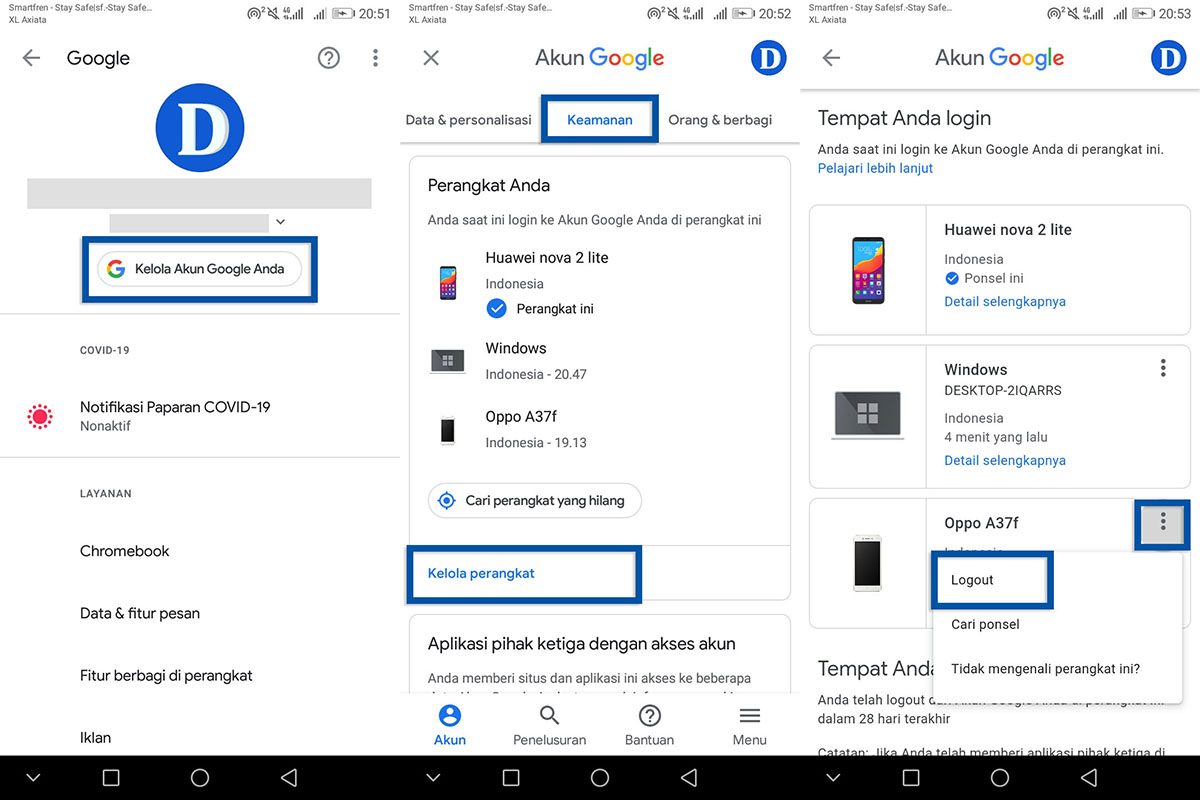
- Buka menu Pengaturan pada ponsel Android yang Anda miliki.
- Pilih Google (Layanan Google) » Kelola Akun Google Anda.
- Pilih Keamanan » scrool ke bawah, pilih Kelola Perangkat.
- Pilih perangkat terhubung yang Anda inginkan.
- Klik ikon tiga titik » pilih Logout.
- Konfirmasi dengan Logout.
- Selesai.
Jika pada ponsel Android Anda tidak tersedia pilihan Layanan Google, Anda bisa lakukan melalui aplikasi Gmail. Ikuti langkah-langkahnya di bawah ini.
- Buka aplikasi Gmail pada ponsel Android Anda.
- Tap ikon tiga garis yang ada di bagian atas.
- Pilih Setelan » pilih email Gmail yang Anda gunakan.
- Pilih Kelola Akun Google Anda » pilih tab Keamanan.
- Scrool ke bawah, pilih Kelola Perangkat.
- Pilih perangkat terhubung yang Anda inginkan.
- Klik ikon tiga titik » pilih Logout.
- Konfirmasi dengan Logout.
- Selesai.
Lihat Juga : 10 Cara Logout Facebook Messenger
3. Cara logout akun Google di perangkat lain
Dari kedua penjelasan di atas, sebenarnya Anda tahu bagaimana cara keluar akun Google pada perangkat lain. Jika misalnya akun Google Anda tersebut terhubung pada ponsel Android, Anda bisa keluar melalui browser komputer. Pastikan Anda ingat dengan email dan kata sandi yang terhubung pada perangkat lain tersebut. Ikuti langkah-langkahnya di bawah ini.
Keluar perangkat lain dari browser PC / Android
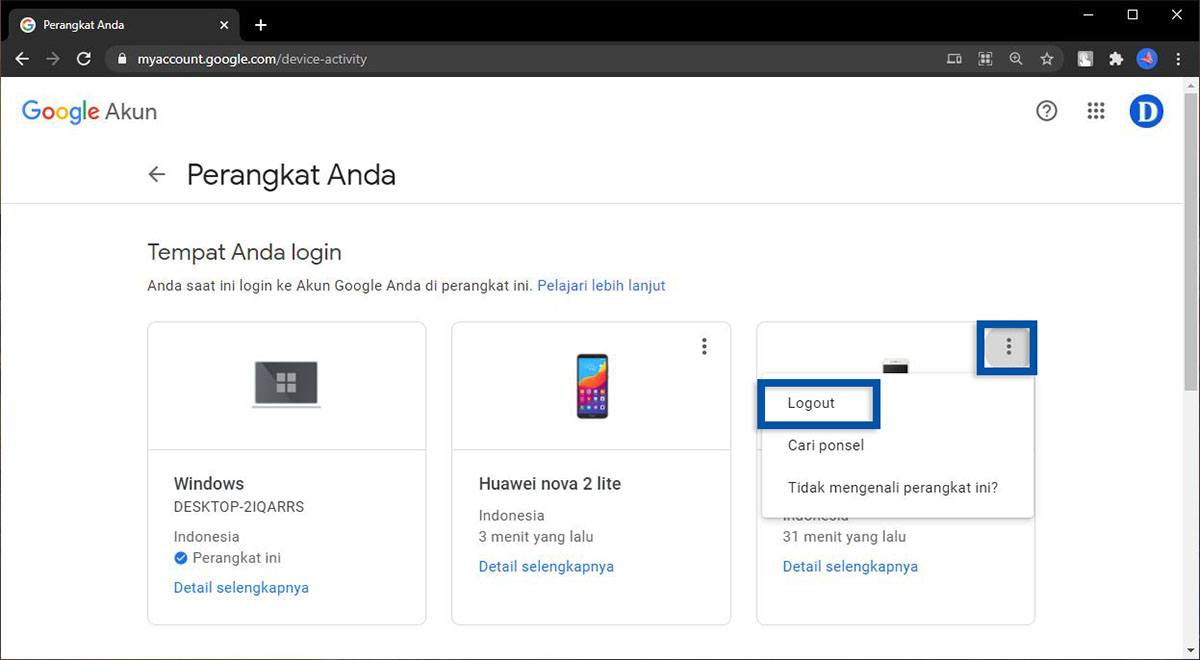
- Pertama, buka Gmail melalui browser Anda gunakan.
- Akses halaman berikut myaccount.google.com/device-activity untuk memilih perangkat yang ingin Anda hapus.
- Pilih salah satu perangkat Android yang Anda inginkan.
- Klik ikon tiga titik pada pilihan perangkat Anda.
- Klik Logout untuk keluar.
- Muncul notifikasi “Tindakan ini akan menghapus akses ke Akun Google Anda dari perangkat”. Konfirmasi dengan Logout.
- Selesai.
Menghapus data pada perangkat yang hilang
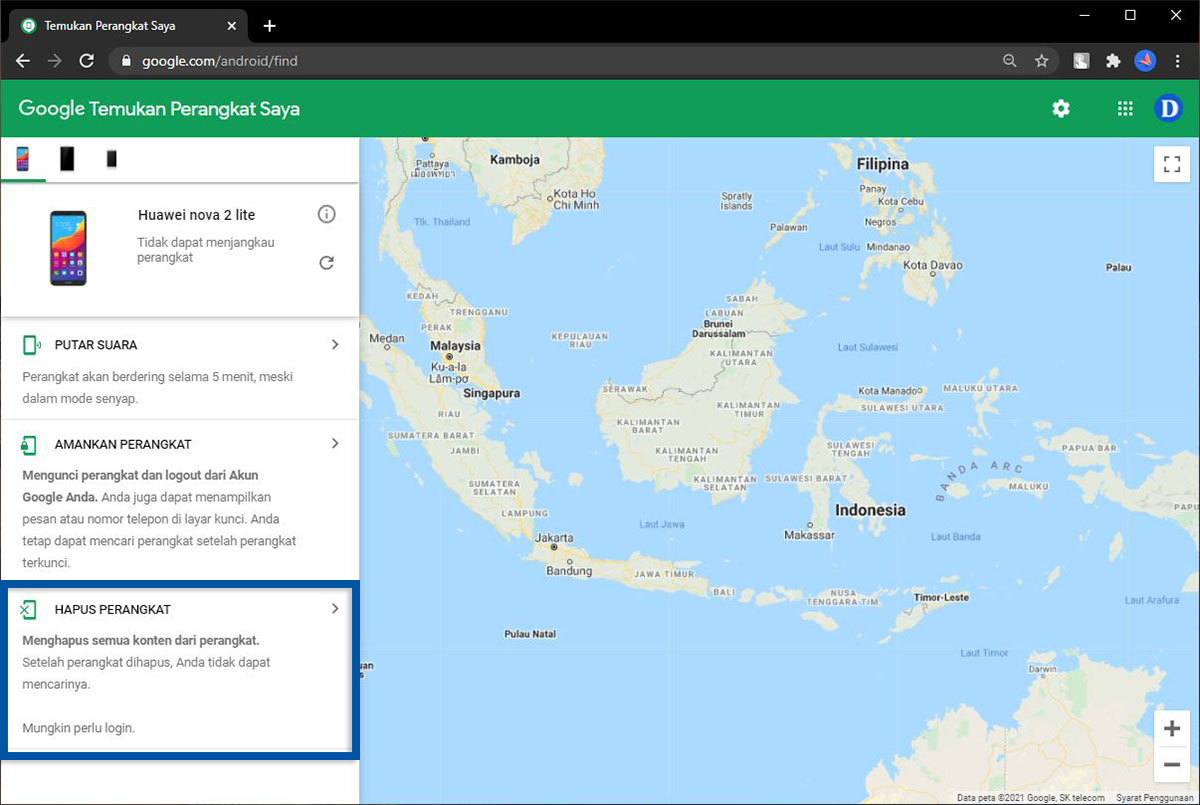
- Buka halaman Find My Device melalui browser yang Anda miliki.
- Login menggunakan akun Google yang terhubung pada perangkat.
- Klik Hapus Perangkat dan konfirmasi dengan Hapus Perangkat untuk melakukannya.
- Dengan begitu, semua data pada ponsel akan terhapus.
- Selesai.
Dengan melakukan hapus data perangkat, maka dipastikan semua data pada ponsel yang hilang akan terhapus mulai dari foto, video, kontak, email, aplikasi, dan lainnya. Apabila ponsel dalam keadaan offline, maka penghapusan akan dilakukan ketika ponsel dalam keadaan online. Anda juga tidak dapat lagi menemukan ponsel yang hilang tersebut.
Keluar perangkat lain dari Android
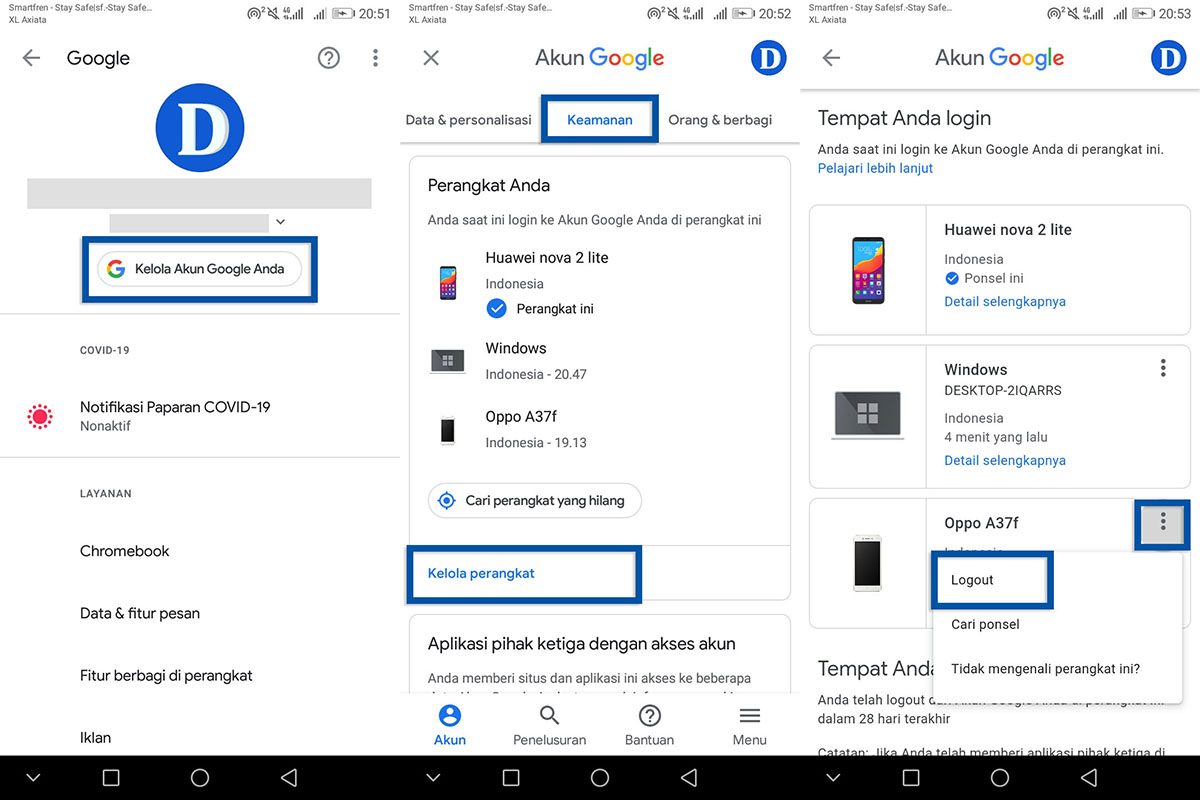
- Buka menu Pengaturan pada ponsel Android yang Anda miliki.
- Pilih Google (Layanan Google) » Kelola Akun Google Anda.
- Pilih Keamanan » scrool ke bawah, pilih Kelola Perangkat.
- Pilih perangkat terhubung yang Anda inginkan.
- Klik ikon tiga titik » pilih Logout.
- Konfirmasi dengan Logout.
- Selesai.
Catatan: Apabila pada ponsel Android Anda tidak terlihat perangkat lain yang Anda maksud, kemungkinan Akun Google Anda yang Anda gunakan untuk login tidak sesuai dengan perangkat tersebut. Anda harus login dengan akun yang sesuai dengan perangkat Android (perangkat lain) tersebut.
Lihat Juga : 5 Cara Logout Akun Google Play Store
4. Cara logout akun Google di iPhone & iPad (iOS)
Bagi Anda pengguna iPhone atau iPad (iOS), Anda bisa Logout akun Google secara mudah melalui aplikasi Gmail. Untuk melakukannya, Anda bisa ikuti langkah-langkahnya di bawah ini.
- Buka aplikasi Gmail yang ada di iPhone atau iPad Anda.
- Tap gambar profil yang ada di bagian kanan atas.
- Tap Kelola akun di perangkat ini » pilih Akun.
- Pada bagian bawah, tap Hapus Akun.
- Selesai.
Lihat Juga : 8 Cara Mengatasi Google Drive Error, Tidak Bisa Dibuka
Penutup,
Gmail merupakan layanan email yang terintegrasi dengan semua produk Google. Menghapus Gmail pada perangkat akan mengurangi akses pengguna ke beberapa produk Google. Untuk itu, Anda perlu pertimbangkan kembali apabila ingin menghapus akun dari perangkat. Perlu diperhatikan bahwa menghapus atau Logout akun Google dari perangkat tidak menghapus akun, Anda tetap dapat login akun Google kapan pun Anda inginkan.
Metode di atas dapat Anda lakukan pada semua perangkat desktop dan ponsel yang Anda gunakan. Jika ada sedikit perbedaan, maka Anda bisa menyesuaikan. Jika ada sesuatu yang perlu Anda tanyakan atau sampaikan, tulis melalui kolom komentar di bawah ini. Terima kasih dan selamat mencoba!
Tentu saja tidak, Anda hanya keluar akun dan data Anda tidak akan terhapus sama sekali.
Anda bisa akses aktivitas ponsel melalui halaman myaccount.google.com/device-activity. Logout akun pada perangkat lain melalui halaman tersebut.
Anda harus verifikasi kembali akun Google Anda menggunakan nomor telepon atau email lain yang masih terhubung. Setelah itu, baru Anda bisa Logout akun Google pada perangkat.
Sinkronisasi dimaksudkan menyimpan dan mengambil semua data yang Anda sinkronisasi secara real-time. Cara ini sangat berguna agar semua data tidak hilang apabila ponsel terjadi masalah dikemudian hari.
Anda bisa masuk setelan Akun Google melalui menu Pengaturan Android. Kemudian matikan sinkronisasi sesuai keinginan dan kebutuhan Anda.
Penulis : Rudi Dian Arifin | Editor : Wahyu Setia Bintara
Discussion | 0 Comments
*Komentar Anda akan muncul setelah disetujui
-
Nano Banana AI bukan hanya editor gambar — ini adalah jembatan antara ide kreatif dan visual…Update
-
Berikut kumpulan background foto wisuda yang bisa Anda gunakan!Update
-
Berikut kami sajikan kumpulan gambar anime keren berkualitas HD yang bisa Anda jadikan koleksiUpdate








